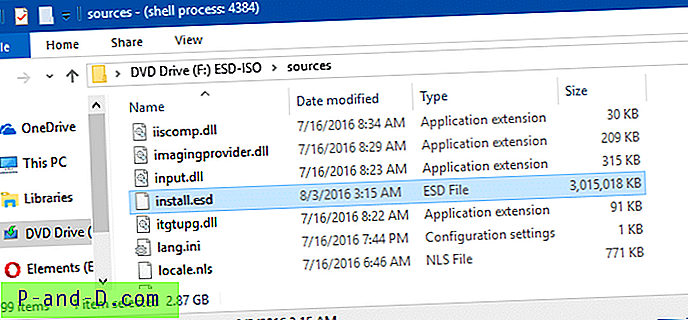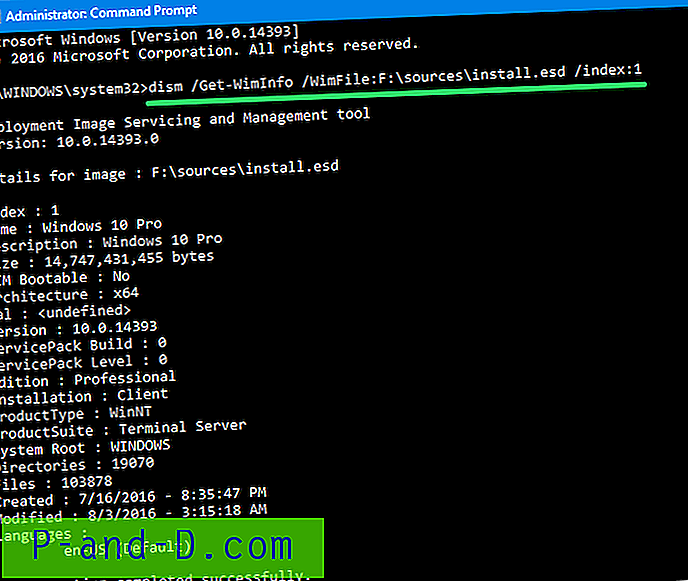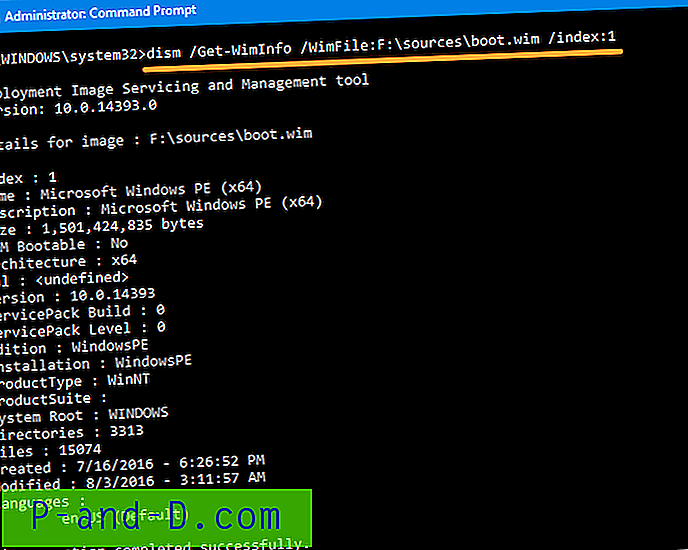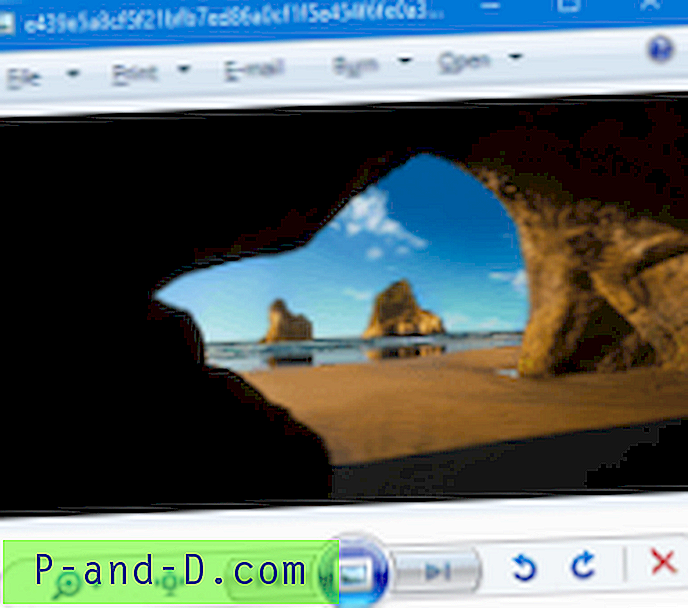Pliki ISO systemu Windows 10 pobrane z firmy Microsoft będą miały opisowe nazwy, takie jak en_windows_10_pro_10586_x64_dvd.iso i en_windows_10_pro_14393_x86_dvd.iso, w zależności od pobranego wariantu. Nazwa pliku przedstawia język, wersję, wersję kompilacji i bitowość systemu operacyjnego zawartą w ISO.

Załóżmy, że masz kopię ISO systemu Windows o nazwie ogólnej, takiej jak windows_10.iso (co nie ma żadnego sensu), uzyskanej od znajomego. Aby znaleźć wersję systemu Windows, kompilację i edycję z pliku ISO lub instalacyjnego dysku DVD systemu Windows, możesz użyć narzędzia DISM.
Znajdź wersję systemu Windows, kompilację, edycję z pliku ISO
Aby znaleźć wersję systemu Windows, kompilację i edycję z pliku ISO lub DVD, wykonaj następujące kroki:
- Zamontuj plik ISO, klikając go dwukrotnie. Domyślnie Montowanie będzie domyślną czynnością dla plików ISO. Jeśli nie, kliknij plik prawym przyciskiem myszy i wybierz „Zamontuj” z menu kontekstowego.
- Kliknij dwukrotnie literę dysku zamontowanego napędu.
- Kliknij dwukrotnie folder
Sources. - Posortuj zawartość folderu według nazwy i poszukaj pliku o nazwie
install.wim. Jeśli brakujeinstall.wim, będziesz miećinstall.esd.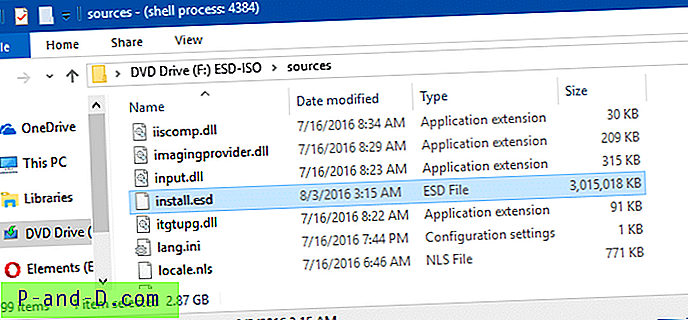
Install.esd znajduje się w folderze Źródła. - Otwórz okno wiersza polecenia z podwyższonym poziomem uprawnień, a następnie wpisz następujące polecenie:
dism / Get-WimInfo /WimFile:F:\sources\install.wim / index: 1
W pliku ISO, jeśli masz
install.esdzamiastinstall.wim, wpisz:dism / Get-WimInfo /WimFile:F:\sources\install.esd / index: 1
DISM może obsługiwać oba te formaty plików (
.esdi.esd), przynajmniej w systemie Windows 10.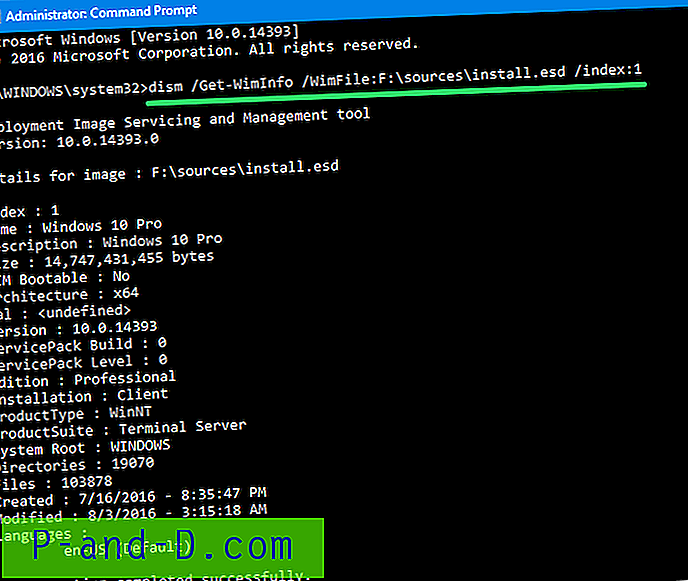
Uruchomienie polecenia DISM na install.esdZobaczysz następujące dane wyjściowe:
Jeśli używasz systemu Windows 7, uruchomienie powyższego wiersza polecenia DISM z parametrem nazwy plikuDeployment Image Servicing and Management tool Version: 10.0.14393.0 Details for image : F:\sources\install.esd Index : 1 Name : Windows 10 Pro Description : Windows 10 Pro Size : 14, 747, 431, 455 bytes WIM Bootable : No Architecture : x64 Hal : Version : 10.0.14393 ServicePack Build : 0 ServicePack Level : 0 Edition : Professional Installation : Client ProductType : WinNT ProductSuite : Terminal Server System Root : WINDOWS Directories : 19070 Files : 103878 Created : 7/16/2016 - 8:35:47 PM Modified : 8/3/2016 - 3:15:18 AM Languages : en-US (Default).esdnastępującego błędu: Podjęto próbę załadowania programu o niepoprawnym formacie.
Plik dziennika DISM można znaleźć pod adresem C: \ Windows \ Logs \ DISM \ dism.logW takim przypadku możesz przekazać
boot.wimjako parametr, jak poniżej:dism / Get-WimInfo /WimFile:F:\sources\boot.wim / index: 1
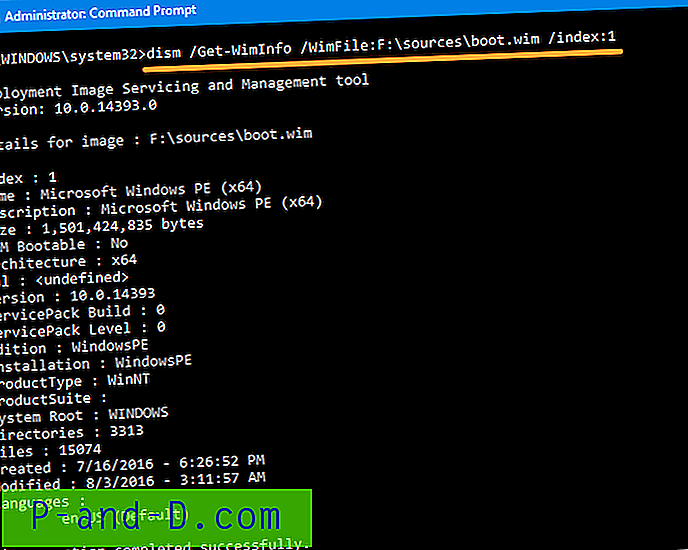
Uruchomienie polecenia DISM na boot.wim Co daje następujące wyniki:
Details for image : F:\sources\boot.wim Index : 1 Name : Microsoft Windows PE (x64) Description : Microsoft Windows PE (x64) Size : 1, 501, 424, 835 bytes WIM Bootable : No Architecture : x64 Hal : Version : 10.0.14393 ServicePack Build : 0 ServicePack Level : 0 Edition : WindowsPE Installation : WindowsPE ProductType : WinNT ProductSuite : System Root : WINDOWS Directories : 3313 Files : 15074 Created : 7/16/2016 - 6:26:52 PM Modified : 8/3/2016 - 3:11:57 AM Languages : en-US (Default) The operation completed successfully.Uwaga: w przypadku plików ISO z
boot.wim, install.wim, install.esdktóre zawierają zarówno 32-bitową, jak i 64-bitową wersję systemu Windows, ścieżka plikuboot.wim, install.wim, install.esdmoże się nieco różnić. Pliki te znajdują się w odpowiednich folderach architektury.\ x86 \ sources \ \ x64 \ sources \
Otóż to! Masz teraz maksymalne informacje o systemie operacyjnym zawarte w pliku ISO, takie jak wersja systemu operacyjnego, edycja, poziom dodatku Service Pack, architektura.
Zobacz także Jak znaleźć numer kompilacji, wersję, edycję i bitness systemu Windows 10
Zdjęcia: Pixabay.com